SAP에서 물류의 가장 첫 시작단계인, 구매오더 생성은 아래와 같이 하시면 됩니다.
T-Code: ME21N
위의 트랜잭션을 실행하여 아래 필드값들 입력 후, 저장하면 구매오더 생성이 됩니다.
Purchae Organization: 구매조직 입력
Purchase Group: 구매담당자 입력
Company Code: 회사코드 입력
발주낼 아이템에 대하여 입력
Material: Material Code 입력
PO Quantity: 발주 수량
OUn: 발주 단위
Delivery Date: 예상입고일자
Net Price: 단위당 발주 가격
Currency: 통화
Plant: 입고 플랜트
Storage Location: 입고 창고
Return: 환불(마이너스 처리)
Free: Free of charge, 무상입고

위와 같이 입력 후, 아이템 별 상세 내역은 아래에서 입력한다.
Delivery Schedule: 입고일자 관리
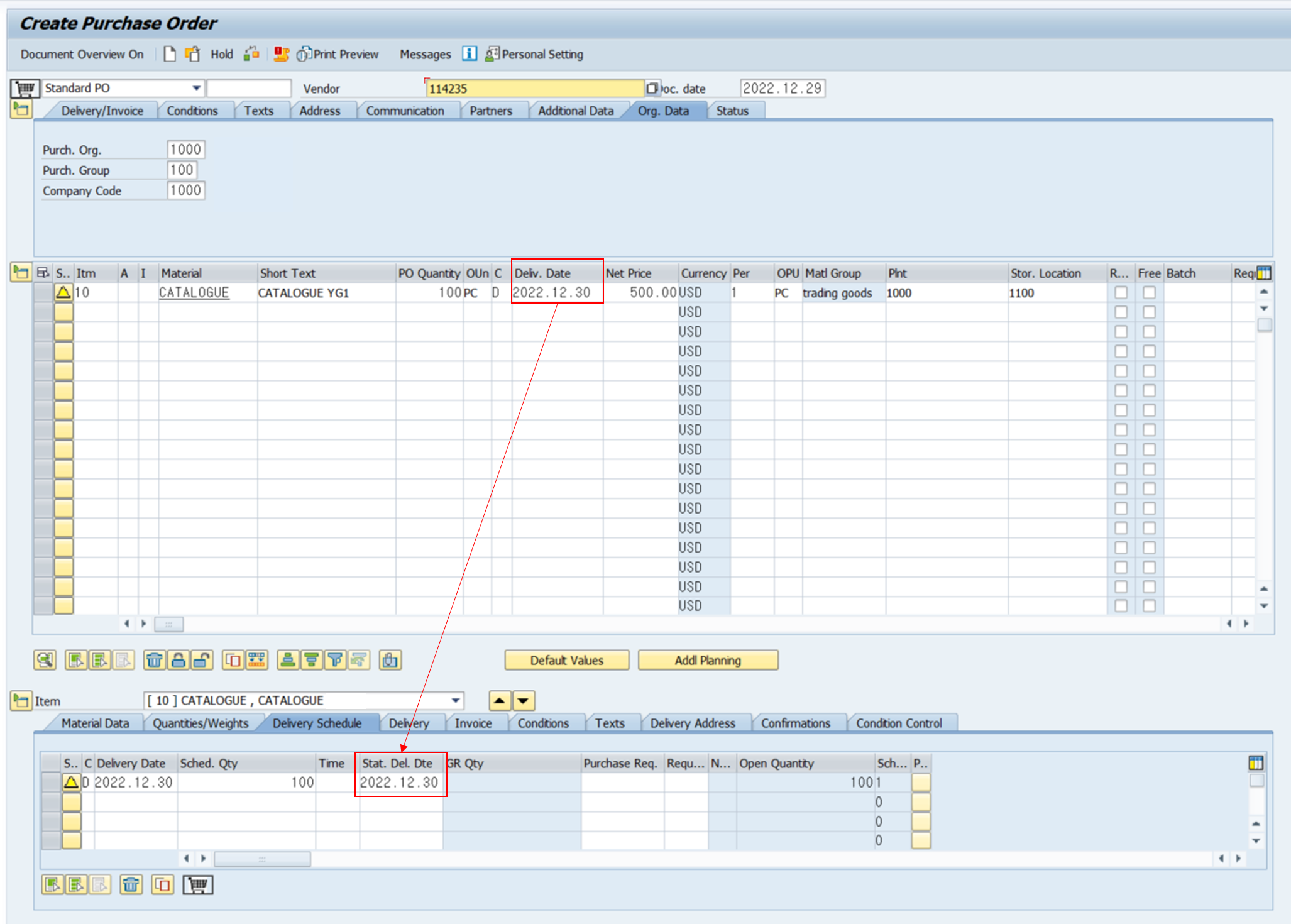
Invoice - 송장처리와 관련된 설정
Tax Code: 매입 구매처의 세금 코드 입력
GR-Bsd IV: 입고 처리를 해야만 송장 처리 가능(체크 해제시, 송장을 우선 처리 후, 입고 처리 할 수 있다.)
- 이 기능이 생긴 건, 아무래도 송장처리만 하고 입고처리가 누락되는 경우가 있어 만들어 진듯하다..

Conditions: 매입부대비용(Condition Type) 설정

위와 같이 용도에 맞게 입력 후, 저장한 다음 T-Code: ME29N에서 Release를 한다.
Release 기능은 '승인'절차와 같다고 생각하면 된다.
PO생성하는 것과 Release하는 담당자의 권한을 설정하여, 승인권자에게 Release 프로그램의 권한을 주어,
통제의 역할을 할 수 있도록 한다.
Release를 해야 입고/송장 처리를 할 수 있다.
아래 Release 아이콘 클릭 후 저장


구매오더 생성 후, 입고, 송장 처리는 다음 글에서 확인해 주세요!
2022.12.29 - [분류 전체보기] - 구매오더 참조하여 입고 - MIGO
구매오더 참조하여 입고 - MIGO
SAP에서 PO 생성 및 릴리즈 후, 입고 처리 하는 방법 PO 생성 및 릴리즈 하는 방법은 아래 글 참고해 주세요 2022.12.29 - [SAP/MM] - SAP_PO 생성 부터 릴리즈까지! SAP_PO 생성 부터 릴리즈까지! SAP에서 구매
hello-chloe.net
2022.12.30 - [SAP/MM] - SAP PO 구매오더 입고처리 MIRO
SAP PO 구매오더 입고처리 MIRO
PO 구매오더 생성 후, T-Code: MIGO에서 입고처리를 하였고, 그 다음 매입세금계산서를 받고 송장처리 하는 프로세스에 대한 설명을 이번 장에서 할게요 지난 구매오더 생성, 입고처리 하는 방법은
hello-chloe.net
'SAP > MM' 카테고리의 다른 글
| ABAP_ PO Condition Type Rate 대량 수정 (0) | 2024.10.18 |
|---|---|
| SAP PO - Free of Charge, 무상입고 자재 PO 생성 부터 입고까지 총 정리 (0) | 2023.01.03 |
| Return PO 생성 부터 입고, 송장 처리까지 (0) | 2023.01.02 |
| SAP PO 구매오더 입고처리 MIRO (0) | 2022.12.30 |
| 구매오더 참조하여 입고 - MIGO (0) | 2022.12.29 |



